文章目录
前言
1 将自动驾驶仪连接到电脑
2 选择COM端口
3 安装固件
4 使用测试版和开发版
4.1 测试版
4.2 最新开发版本
4.3 自定义固件构建服务器
5 测试
前言
这些说明将告诉你如何将最新的固件下载到已经安装了 ArduPilot 固件的自动驾驶仪硬件上。这个过程将使用 Mission Planner 地面控制站。请参阅将固件加载到没有 ArduPilot 固件的主板上(Loading Firmware onto boards without existing ArduPilot firmware)。
1 将自动驾驶仪连接到电脑
一旦你在电脑上安装了地面站(installed a ground station),使用 USB 电缆连接自动驾驶仪,如下图所示。请使用你电脑上的直接 USB 端口(不是 USB 集线器)。

Windows 应自动检测并安装正确的驱动软件。
2 选择COM端口
如果使用 Mission Planner 作为 GCS,选择窗口右上角靠近连接按钮的 COM 端口下拉。选择 AUTO 或你的电路板的特定端口。如图所示,将波特率设置为 115200。先不要点击连接。
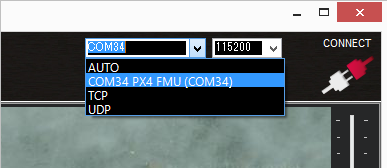
3 安装固件
在任务规划器的"设置"|"安装固件"屏幕上,选择与你的飞行器或框架类型相匹配的适当图标(如Quad, Hexa)。当它问你"你确定吗?"时回答是。
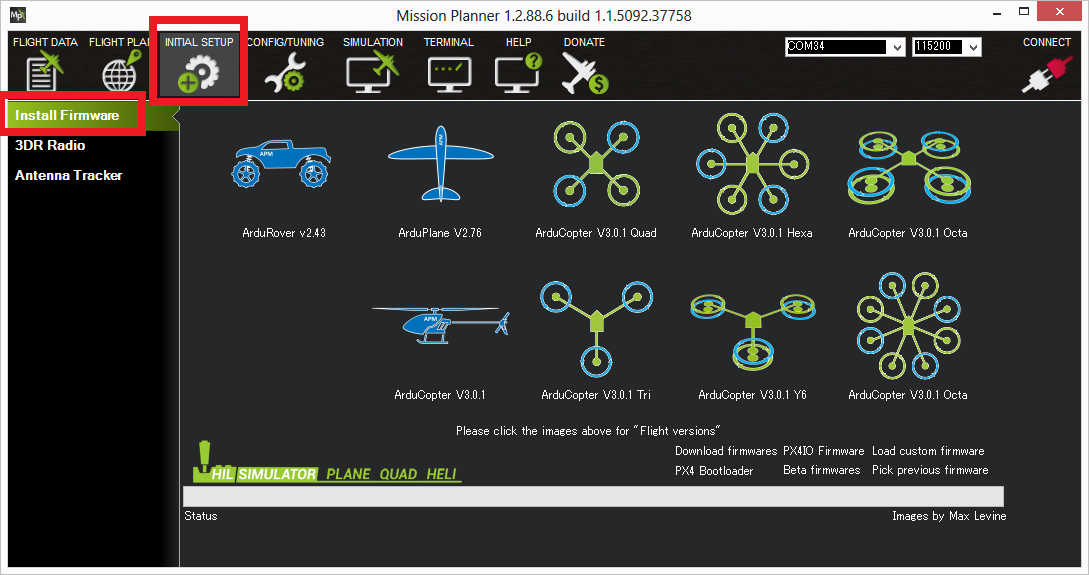
Mission Planner 将尝试检测你使用的是哪块板。它可能会要求你拔掉板子,按确定,然后再插上,以检测板子的类型。
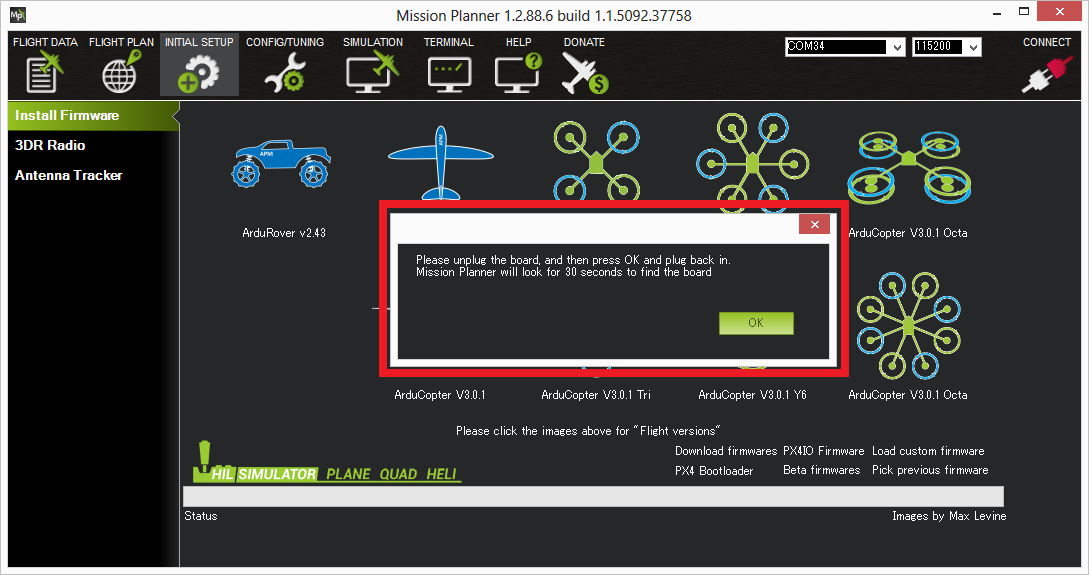
通常情况下,你会看到一个下拉框,里面是该板的固件变体,你可以从中选择(比如双向 DShot 变体,如果有的话)。对于共享 Pixhawk 板 ID 的板子,该列表将是广泛的,如下图所示:
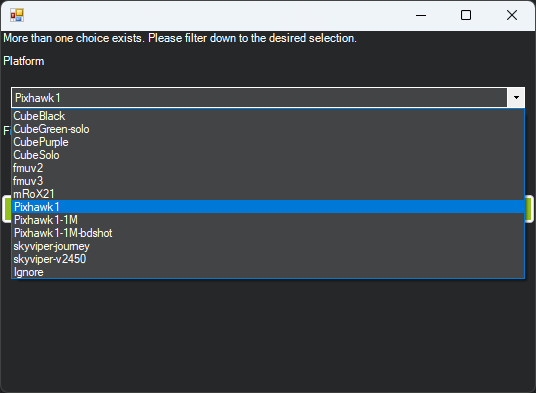
为你的板子选择合适的固件。对于标有"Pixhawk"的板子,Pixhawk1 固件通常是最佳选择。
!Warning
一些标记为 Pixhawk 2.4.x 的板子可能有传感器替换,这可能导致预解锁检查或没有辅助 IMU。请参阅 BARO_OPTIONS 参数,了解在 MS5607 气压计的某些板子上使用 MS5611 替代已知传感器的解决方案。IMU 也可能被替代。在可能的情况下,请从 ArduPilot 合作伙伴处采购自动驾驶仪。
如果一切顺利,你会看到右下方出现一个状态,包括以下字样。"擦除..."、"编程..."、"验证..."和"上传完成"。固件已经成功上传到电路板上了。
在编程或开机后,通常需要几秒钟的时间让引导程序退出并进入主代码。等到发生这种情况时再按 CONNECT。
!Note
将固件更新到较新的版本不会改变现有的参数,除非固件是针对不同的飞行器,在这种情况下,参数被重置为该飞行器的默认值。然而,在任何固件更新之前,使用任务规划器的 CONFIG/全参数树标签上的"保存到文件"按钮将参数保存到文件中,以备更新时出现任何问题,总是一个好主意。在升级到新版本后,不要应用所有的参数,因为一些参数可能有不同的意义。
4 使用测试版和开发版
4.1 测试版
在稳定版(Stable)发布之前,会发布测试版(Beta)。如果你想尝试较新的功能或帮助开发人员飞行测试新代码,可以使用这些版本。由于这些是"测试"版本,可能仍然有错误。这甚至在稳定版固件中也是可能的。然而,Beta 版已经过开发团队的测试,并且已经过飞行测试。这个版本允许更多的用户在发布稳定版(Stable)之前对固件进行最终测试。我们鼓励有经验的 ArduPilot 用户试飞这个固件并提供反馈。
任务规划器在安装固件页面上有一个加载该版本的选项,但后来的稳定版本(Stable)可能已经可用。请务必先检查正常的飞行器加载选项。
4.2 最新开发版本
这反映了 ArduPilot 代码的开发分支的当前状态。它已经被开发团队审查,通过了所有的自动测试套件,并在大多数情况下进行了试飞。这段代码每天都会被构建,并且可供有经验的用户测试。这相当于一个"阿尔法"版本,可能会有错误,尽管很少有"崩溃"的情况。在增加了一个改变或引入了一个功能后不久,Wiki 的"即将推出的功能"(Upcoming Features)部分就会更新关于增加或改变的信息。
该代码必须从固件下载(Firmware Downloads)页面手动下载,作为你的特定电路板的最新版本(latest),然后使用 Mission Planner 的"加载自定义固件"选项在其安装固件页面加载。
4.3 自定义固件构建服务器
ArduPilot 目前正在试验性地测试一个自定义的固件构建服务器,它将允许用户为他们的自动驾驶仪生成具有可选择功能的固件构建。由于所有 1MB 闪存大小的板子现在都有功能限制,以使代码匹配,这将提供一个路径,使用户能够选择哪些功能将被包括或不包括,为 1MB 自动驾驶仪的用户提供一些灵活性。
该服务器位于这里(here)。
它允许创建一个自定义的构建,可以下载,并使用 Mission Planner 在其安装固件页面上的"加载自定义固件"选项将其烧录到自动驾驶仪上。
固件的局限性
有关任何特定自动驾驶仪的当前"最新"固件中不包括的功能清单,请参见本页面(this page)。
所有目前不包括在 1MB 自动导航仪中的功能选项,默认情况下,都在自定义固件构建服务器的选项列表中。也有许多功能仍然包括在 1MB 自动导航仪中,但可能不是你的应用所需要的。因此,有可能创建一个包括一些目前不包括的功能的构建,同时删除一些不需要的功能。功能选项列表将不断扩大,允许放弃其他大型功能,并在自定义构建中添加更多限制性功能。例如,不包括 QuadPlane 功能将为不需要它的 Planes 节省空间。驱动程序和外设支持可以单独选择,只允许那些使用的代码,从而允许其他功能包括在自定义固件中。
目前的构建仅来自于每日的主分支("最新")。在未来,稳定版和测试版分支将是可选择的。
5 测试
你可以通过切换到任务计划器的飞行数据屏幕并按下连接按钮来测试固件是否在基本水平上工作。当你倾斜飞行板时,HUD 应该更新。
Connect Mission Planner to AutoPilot 有更多关于连接到任务规划器的信息。
本文内容由网友自发贡献,版权归原作者所有,本站不承担相应法律责任。如您发现有涉嫌抄袭侵权的内容,请联系:hwhale#tublm.com(使用前将#替换为@)